如何使用 iPhone 放大镜相机

适用于 iPhone 的最新版本的 iOS 包含出色的放大镜功能,可以将 iPhone 相机和屏幕变成放大镜。这有很多潜在的用途,但在日常生活中最有用的可能是作为阅读辅助工具,可以在不眯眼和睁眼的情况下阅读微小的文本。相反,您可以快速访问 iPhone 相机放大镜来放大并阐明您正在查看的内容,就像真正的放大镜一样。
iPhone 放大镜功能必须启用才能使用,然后可以从任何地方轻松访问。一旦访问放大镜,甚至可以对其进行各种调整,包括缩放级别、亮度、对比度和不同的颜色过滤器。
iPhone 上的放大镜需要现代版本的 iOS,iPhone 必须运行 iOS 10.0 或更高版本才能使用该功能。如果您希望拥有该功能但目前还没有,请更新 iOS 版本。
如何启用 iPhone 放大镜相机
在使用放大镜之前,必须在设置中启用它:
- 在 iPhone 上打开“设置”应用程序并转到“常规”,然后转到“辅助功能”
- 点击“放大镜”,然后将“放大镜”旁边的开关切换到开启位置
- 退出设置
- 要访问 iPhone 放大镜,请连按三次主屏幕按钮
- 点击相机按钮可将屏幕冻结在放大的项目上
- 通过三次点击主屏幕按钮访问 iPhone 放大镜
- 根据需要使用滑块调整放大镜的缩放级别
- (可选)调整放大镜过滤器:
- 亮度 – 增加或减少放大镜相机的亮度
- 对比度 – 增加或减少放大镜的对比度
- 无 – 无滤色器
- 白色/蓝色 – 将颜色过滤为白色和蓝色
- 黄色/蓝色 – 将颜色过滤为黄色和蓝色
- 黄色/黑色 – 将颜色过滤为黄色和黑色
- 红色/黑色 – 过滤颜色为红色和黑色
- Invert – 反转颜色,或反转/反转过滤颜色
- 点击圆形相机按钮可将放大镜屏幕冻结在主体上,再次点击可放弃并重新开始
- 再次按下主屏幕按钮退出 iPhone 放大镜
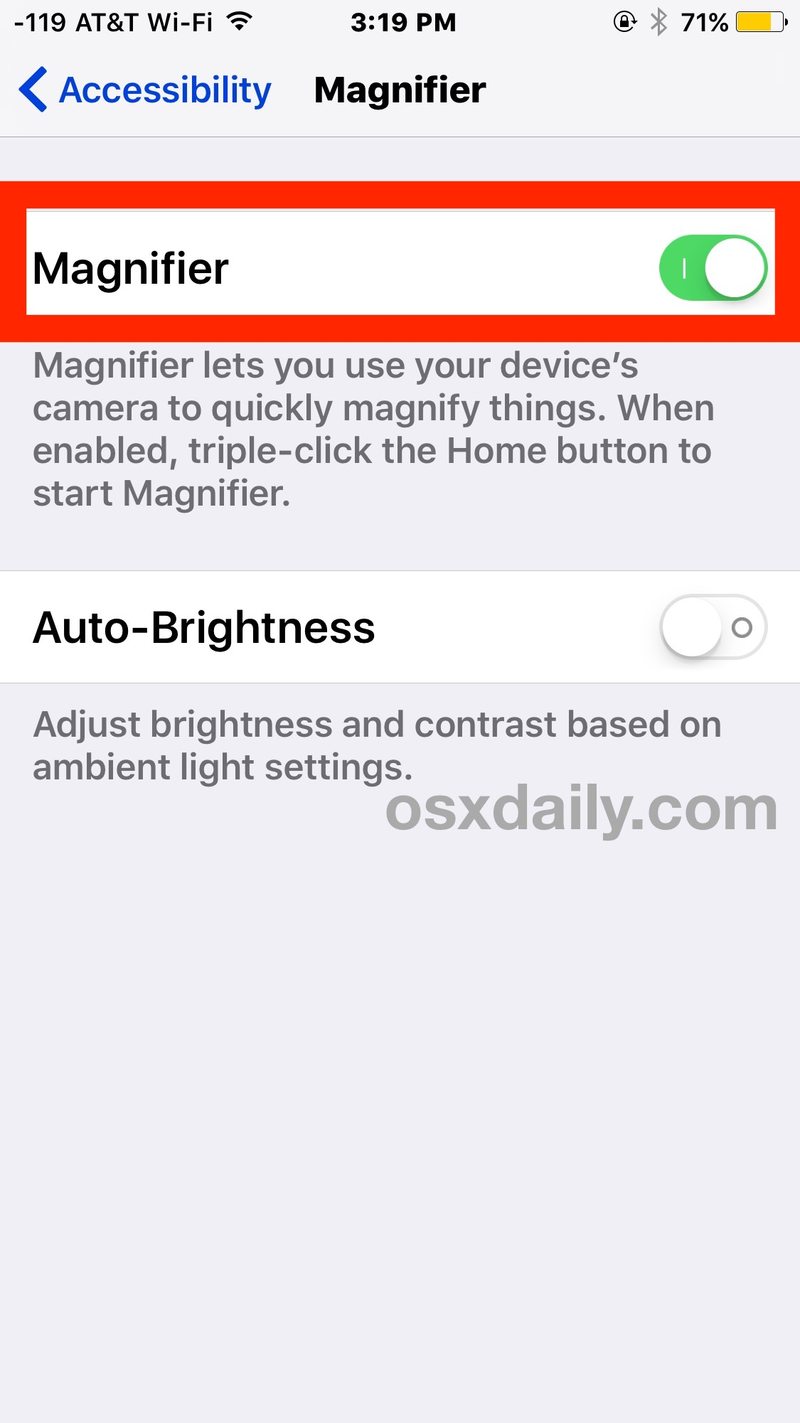
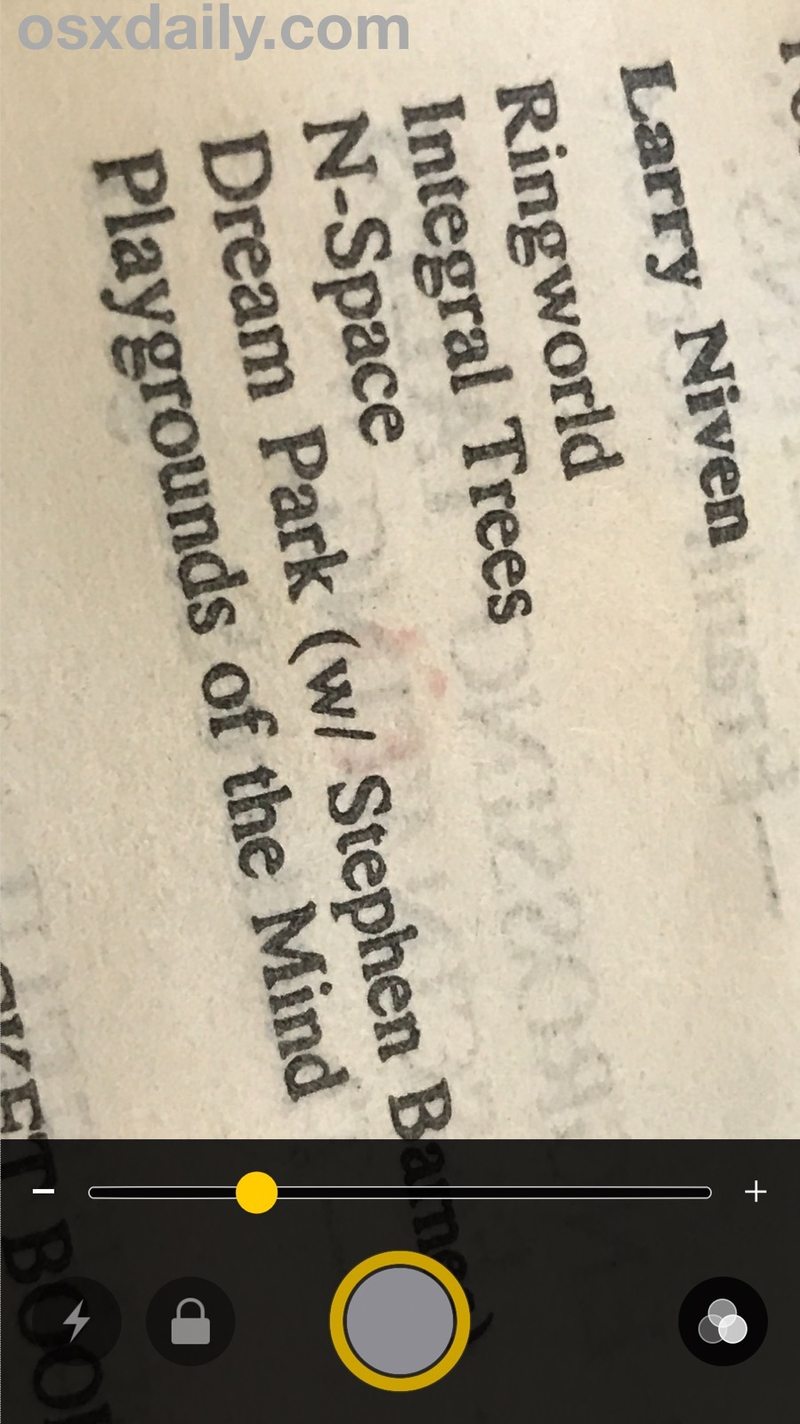
现在放大镜已启用,您可以从 iPhone 的锁定屏幕、主屏幕或其他任何地方访问它,只需三次单击主屏幕按钮。
使用 iPhone 放大相机镜头
启用 iPhone 放大镜功能后,您可以随时轻松使用它:
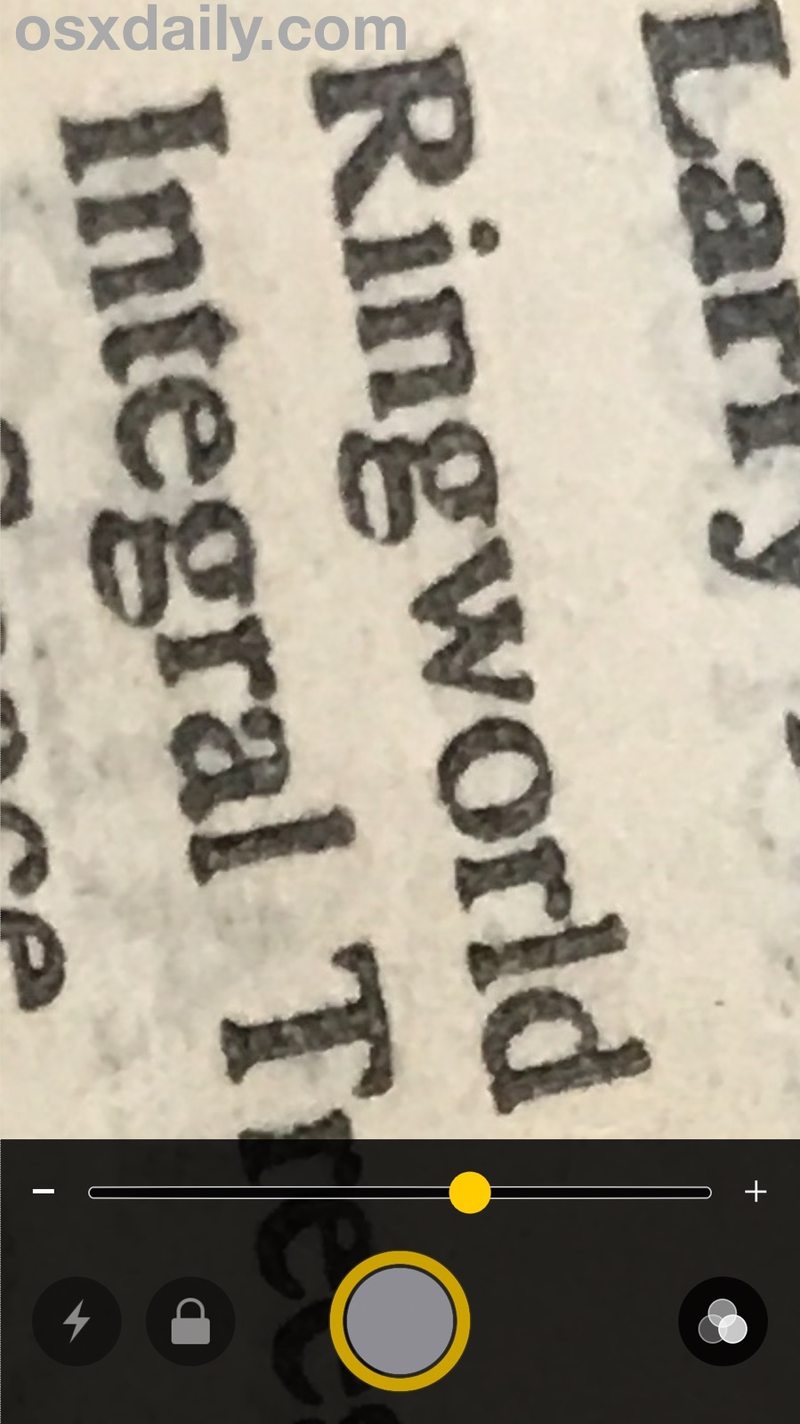
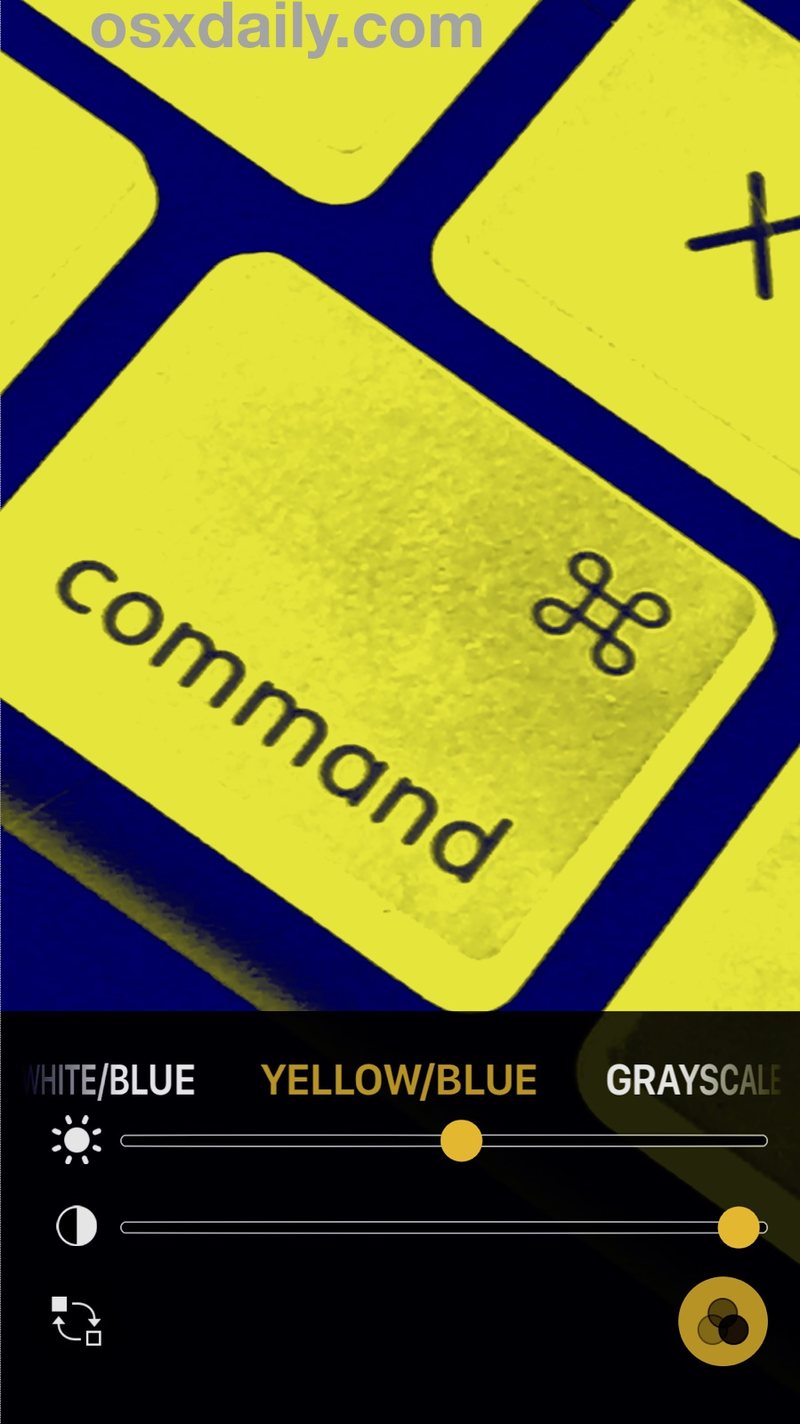
请注意,iPhone 放大镜与 iPhone 相机的摄影相关功能完全不同,因为它不是用来拍照的。当您点击相机按钮时,它实际上并没有保存图片,它只是将放大的项目冻结在屏幕上,以便您可以专注于它、阅读它、缩放、平移或根据需要进行调整。此功能适用于所有现代 iPhone 设备,而 Plus 型号可以使用相同的 2x 光学变焦相机镜头 所有启用放大镜功能的 iPhone 都可以使用数码变焦进一步放大拍摄对象,就像您可以使用普通的 iPhone 相机。
这是一个非常棒的 iPhone 功能,特别是如果你戴着矫正镜片,或者你是人类并且很难阅读从包装到标签的任何东西上经常印刷的微型字体。如果您喜欢 iPhone 放大镜的尖端,别忘了把它也展示给亲朋好友,他们可能同样会喜欢!
Mac 用户在预览应用程序中可以使用类似的功能来放大图片,并且还具有操作系统范围的小缩放窗口实用程序,尽管两者都不是使用 Mac 摄像头,因为 Mac 上的这些功能仅适用于屏幕上的内容。
